Как отключить спящий режим в windows 7
- Категория: Технические советы
- – Автор: Игорь (Администратор)
 Спящий режим предназначен для перевода компьютера в режим пониженного энергопотребления с возможностью быстрого восстановления в исходное состояние. В теории, эта технология представляет весьма большой интерес, особенно в местах, где электричество в дефиците. На практике же, все не настолько хорошо и поэтому весьма полезно знать как отключить спящий режим в Windows 7. Об этом и пойдет речь в данной статье.
Спящий режим предназначен для перевода компьютера в режим пониженного энергопотребления с возможностью быстрого восстановления в исходное состояние. В теории, эта технология представляет весьма большой интерес, особенно в местах, где электричество в дефиците. На практике же, все не настолько хорошо и поэтому весьма полезно знать как отключить спящий режим в Windows 7. Об этом и пойдет речь в данной статье.
Но, прежде расскажу немного о тех проблемах, с которыми вы можете столкнуться на практике. Во-первых, во время переходя в спящий режим отключается ряд устройств на компьютере, таких как сетевой адаптер и жесткий диск. Это означает, что если ваш компьютер используется по сети, то перевод в режим пониженного потребления энергии станет большой неожиданностью для тех, кто его использовал. Во-вторых, все выполняющиеся операции на заднем фоне, такие как установка программ, будут приостановлены. Представьте, вы запустили программу, которая устанавливается час. Ушли пить чай, вернулись, а программа так и не установилась. В-третьих, переход в спящий режим может приводить к сбоям некоторых программ. Есть и другие причины, но перечисленные, пожалуй, одни из основных.
Теперь, перейдем к самому способу отключить спящий режим в операционной системе Windows 7:
1. Вначале, нужно открыть пункт инструмент управления электропитанием. Для этого откройте меню "Пуск", выберите "Панель управления" и нажмите на ссылку "Электропитание". Как альтернативный вариант, вы можете набрать само слово "электропитание" в строке поиска меню "Пуск" и выбрать соответствующий пункт.
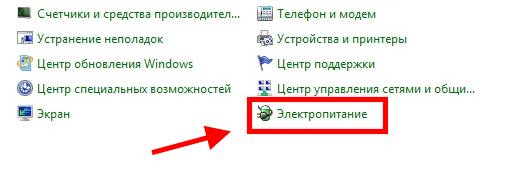
2. Теперь, когда открылось окно настроек электропитания. Необходимо нажать на ссылку "Настройка плана электропитания", расположенную справа от выбранного плана.
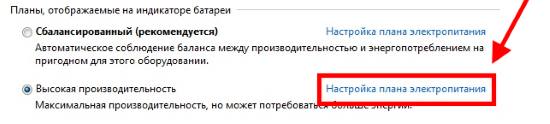
3. Осталось в появившемся окне напротив "Переводить компьютер в спящий режим" выбрать пункт "Никогда" и применить изменения. Тут же хотелось бы отметить, что на самом деле инструмент позволяет управлять отключением отдельных устройств компьютера (сеть, жесткий диск и прочее), так что не во всех случаях обязательно отключать спящий режим. Для этого нужно щелкнуть по ссылке "Изменить дополнительные параметры питания" и установить необходимые параметры (там их достаточно много).
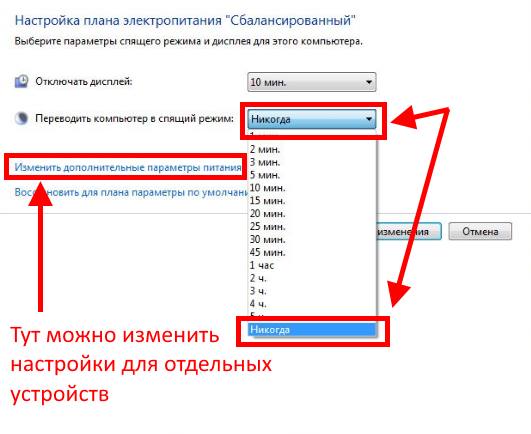
После всех шагов, компьютер больше не будет переходить в спящий режим и создавать проблемы. Для применения настроек не нужно перезагружать компьютер или выполнять иные действия. Включение спящего режима происходит этим же способом, так что инструкция в этом смысле универсальна.
Кстати, вам так же полезно знать, что все данные из оперативной памяти записываются в специальный файл hiberfil.sys, который занимает достаточно много места (столько же, сколько у вас оперативной памяти), поэтому если вы решили отключить спящий режим, то советую ознакомиться со статьей Как настроить режим гибернации в Windows. Там рассказано о том, как удалить, изменить или восстановить это тяжеловесный файл.
-
Как удалить программу с компьютера Технические советы

-
Как освободить место на диске С Технические советы

-
Не печатает принтер? Технические советы

-
Дефрагментация диска на Windows 7 Технические советы

-
Как зайти в безопасный режим Windows 7? Технические советы

-
Как откатить систему назад Windows 7 (восстановить) Технические советы

-
Твердотельный жесткий диск или SSD накопитель Технические советы

-
Как отключить брандмауэр Windows 7 Технические советы

-
Как удалить драйвер в Windows 7 Технические советы

-
Выключается компьютер сам по себе Технические советы





